こんにちは。
この記事では無限の可能性を秘めている「Mi Band」をもっと便利に使う小技を列挙していきます。
Notify & Fitness for Mi Bandをインストールする。
Androidの方はまずこれを入れましょう。
似たようなアプリはいくつかありますがこれが一番おすすめ。
以下の小技はNotify & Fitnessアプリでしか設定できない項目が含まれているかもしれません。
画面を消灯させる
画面が点灯している状態で、
画面全体を指や手でタッチすると画面が消灯します。
バッテリーの消費を抑える
ウォッチフェイスを黒主体のものに変更する
Mi Band 4以降はOLED(有機EL)ディスプレイなので、
黒主体のものにしておくとバッテリーの消費を抑えることができます。
黒は発光していないからです。
初期のウォッチフェイスが1番電池持ちが良いという噂もあります。
心拍数の測定頻度を低くする
心拍数は多くのバッテリーを消費しますが、
運動していない普段の心拍数を見返すことは少ないのではないでしょうか。
運動を検出すると自動的に測定頻度を高くする機能もありますし、ワークアウト機能もあります。
普段は心拍数検知を4時間に1回等、頻度を少なくしておくことをお勧めします。
睡眠時間帯の設定
睡眠時間帯には輝度を低く、腕上げて情報を表示をオフにしておきましょう。
予期しない点灯を避けることができますし、輝度が高いと、部屋が暗い時目にダメージが…。
明らかに異常なスピードでバッテリーが消費される現象について
いつもは25日ほど持つバッテリーが3日ほどで消費されてしまう現象に遭遇しました。
この現象は多数報告されているようです。
バンドのその他->設定->初期化を行うことで工場出荷状態に戻すことが出来ます。(ファクトリーリセット)
その際は再度アプリケーションとペアリングする必要がありますが、
私の場合それで通常の状態に戻りました。
Mi Bandのアラームを使う
Mi Bandのアラームはバイブレーション機能で起こしてくれます。
音が発生しない代わりに、腕から直に振動が伝わるので周りに迷惑をかけずに起きることが出来ます。
音で起きれない人も振動で起きれるかも。
早起きアラームを設定
レム睡眠を検出すると、設定時間よりも早く起こしてくれる機能があります。
この時携帯電話で着信音を鳴らすこともできます。
すっきり起きれて良いですね。
音楽コントロールに素早くアクセス
Mi Band 4では、時計が表示されている状態で画面を右か左にスワイプすることで
音楽コントロール画面にアクセスできます。
スマホで音楽を流すことで操作することができるようになります。
音量調整やスキップはイヤホンやヘッドホン側で操作できるものが多いですが、
曲名を見ることができるのが強みです。
Notifyボタンを使う
音楽コントロールのボタンをNotifyボタンというものに置き換えることが出来ます。
基本的な操作はイヤホン、ヘッドホン側でできて、曲名を見る必要のない方向けです。
Mi Bandを操作してスマホのカメラを操作して撮ったり、ライトをつけたり…
集合写真とかに使えそうですね。
IFTTTやアレクサ、Taskerも使えます。
携帯電話を探す
バンドのその他より、端末を探すを使用します。
するとスマホが最大音量で鳴きます。うるさい
確認のダイアログはでないので誤爆に注意です。
ちなみに私の設定ではスマホが「ぱぉおおん!!!!!」って鳴きます。
誤爆防止のためMi Smart Band6の場合はMoreの中に入れておきましょう。
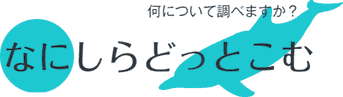









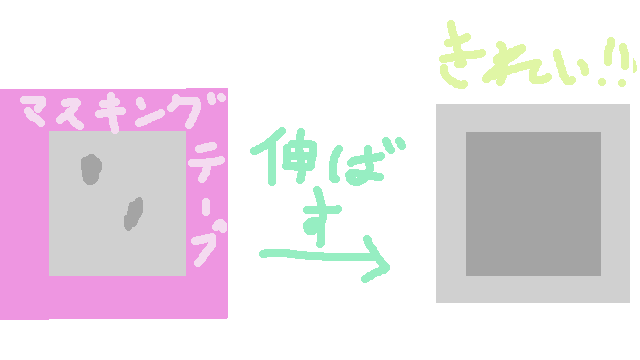
コメント